一句话开发Chrome摸鱼插件
原创本文所使用的 CodeBuddy 免费下载链接:腾讯云代码助手 CodeBuddy - AI 时代的智能编程伙伴
一、CodeBuddy新功能特色
Craft智能体:自然语言驱动的全栈开发引擎
Craft开发智能体的核心突破在于实现需求理解-任务拆解-代码生成的完整闭环。不同于传统AI编程工具,Craft开发智能体通过深度学习用户输入的文本指令,即可自主完成工程上下文分析、多文件代码生成和改写,真正实现“一句话开发好应用”。
横向对比cursor使用下来的手感一点也不差。
二、安装CodeBuddy
我们打开PyCharm 进入到拓展中直接搜索CodeBuddy,点击安装这个插件就行了
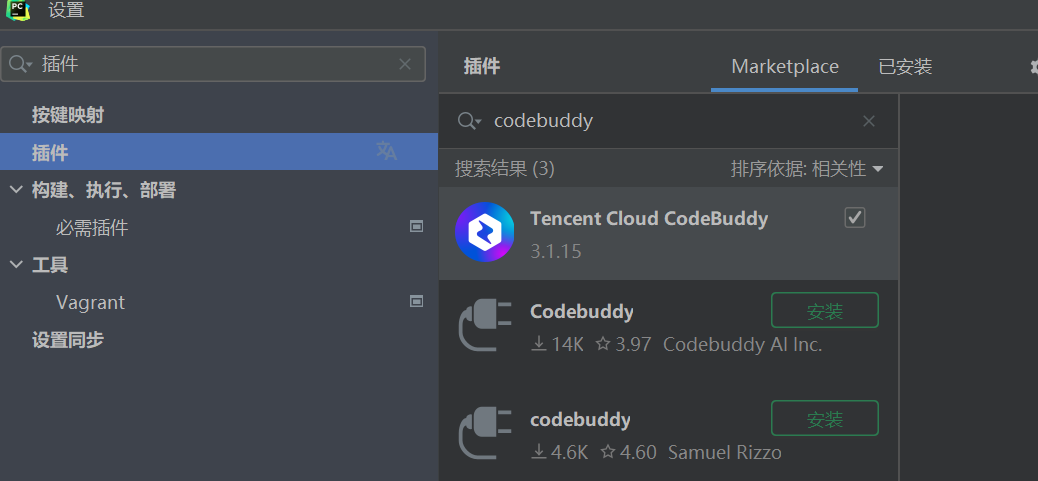
三、一句话开发Chrome摸鱼插件
在Craft模式下输入如下提示词:
开发一个chrome插件,功能是鼠标左键长按右滑,能够直接跳转至404页面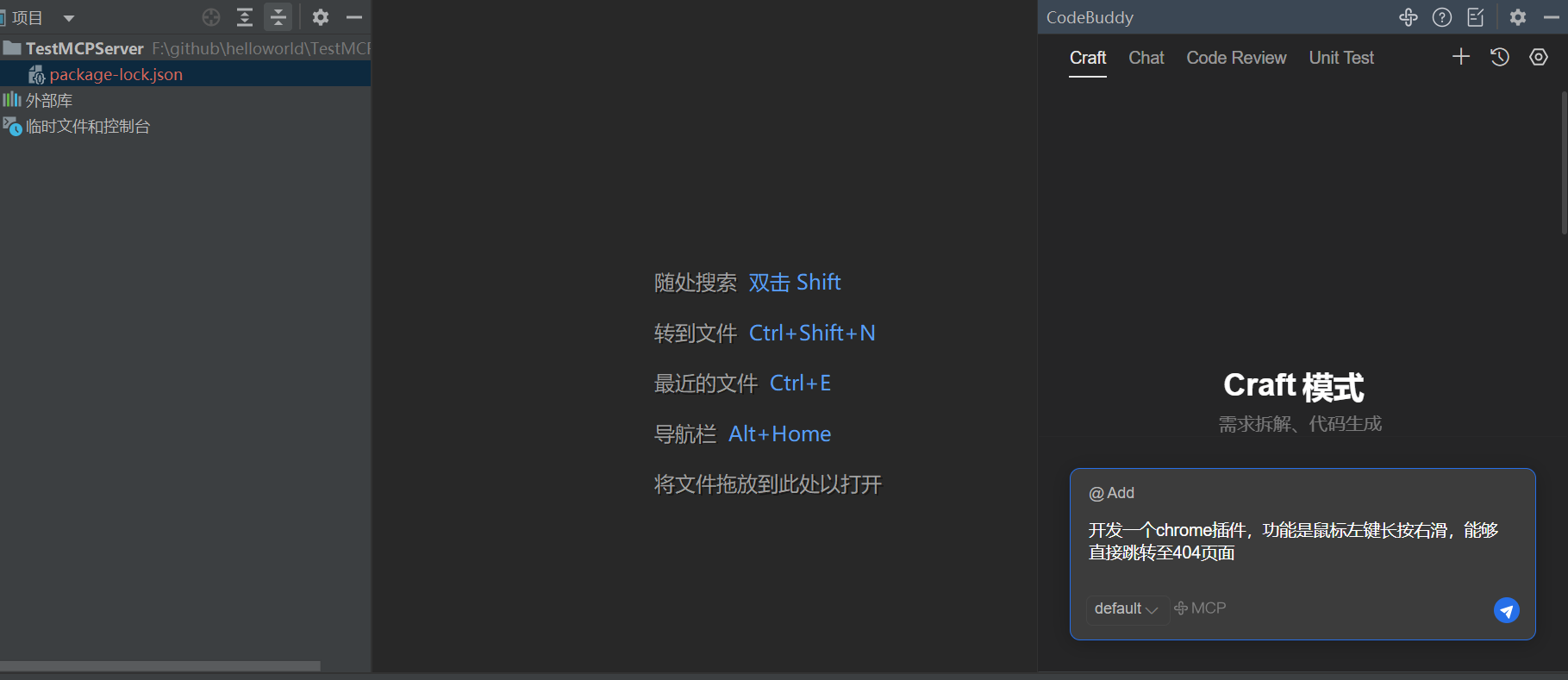
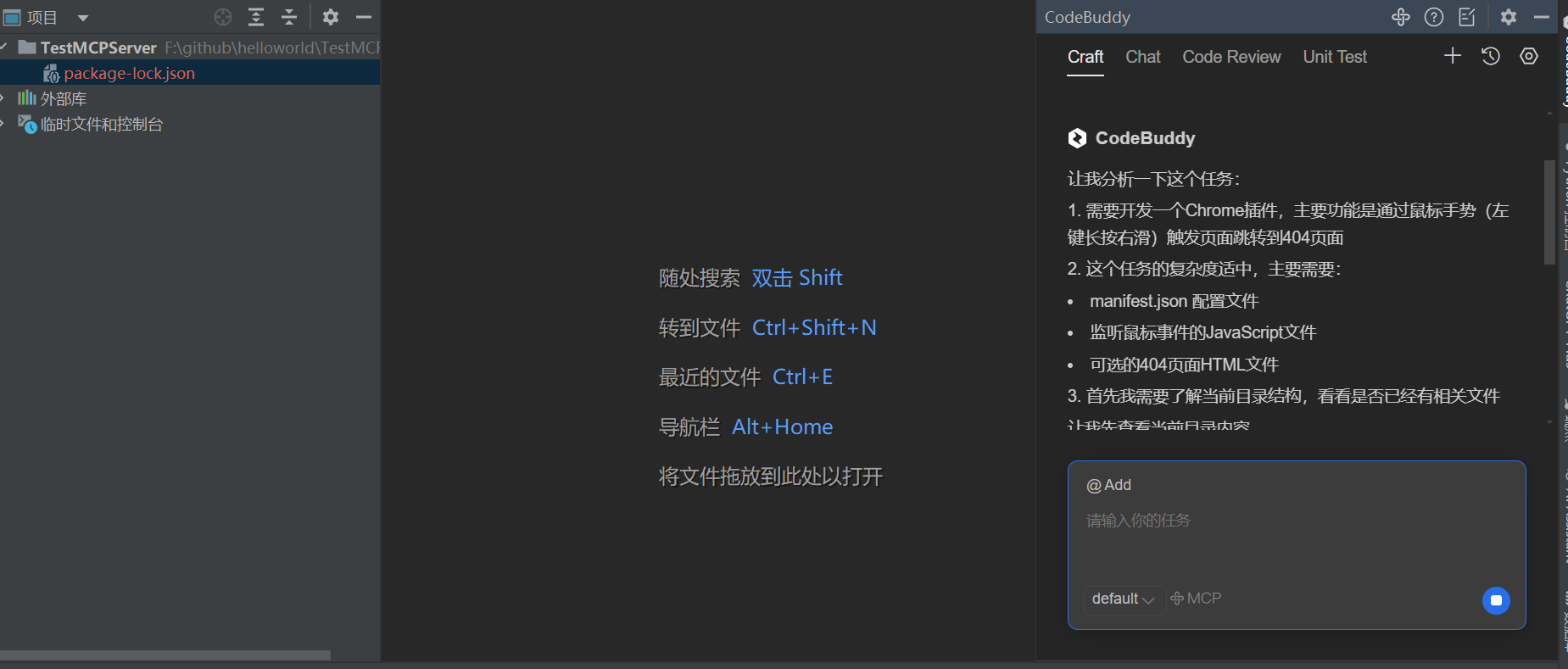
craft自动构建并生成chrome项目文件,只需要做的事情就是“接受下一步”
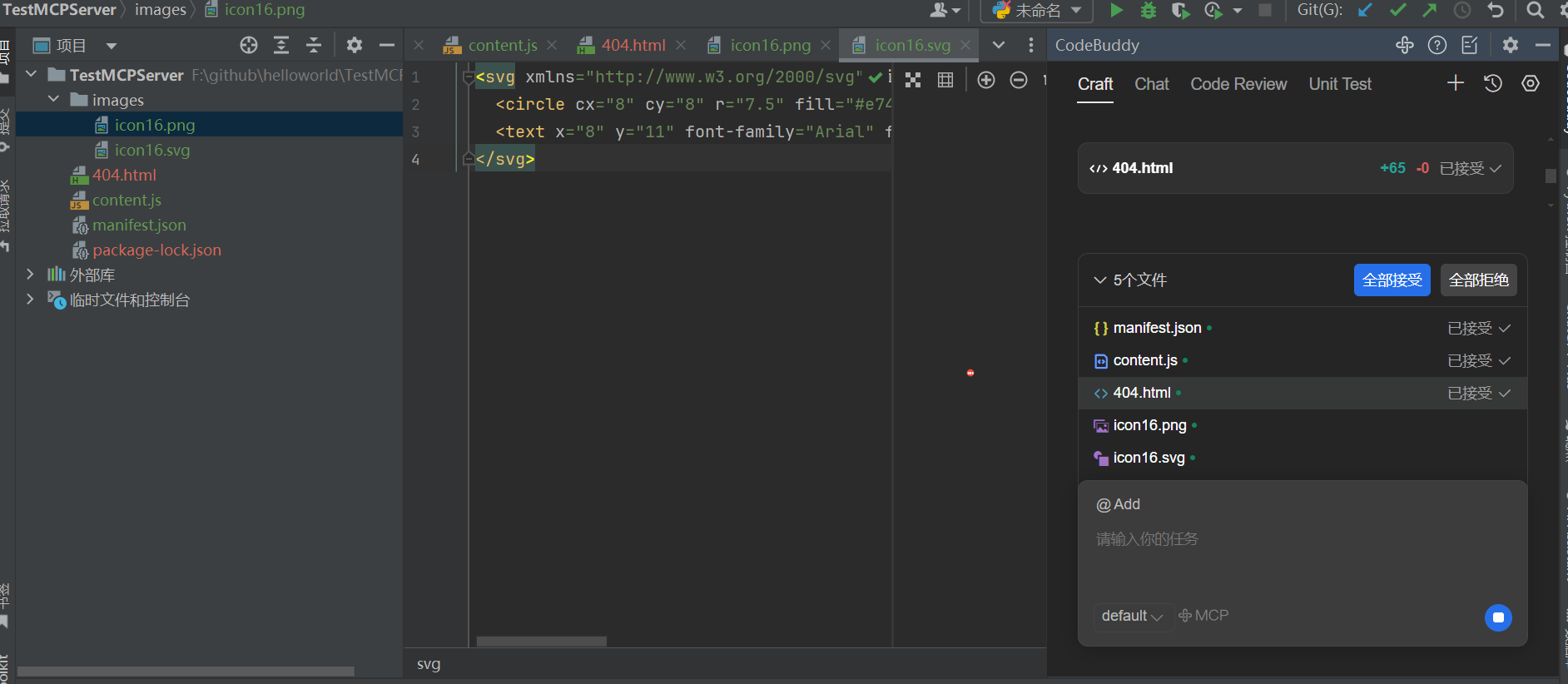
# 404鼠标手势插件
插件开发已完成,包含以下文件:
manifest.json: 插件配置文件
content.js: 鼠标手势检测脚本
404.html: 自定义404页面
images/: 包含16x16、48x48和128x128尺寸的SVG图标
功能说明
在任何网页上按住鼠标左键并向右滑动(超过100像素)
按住时间需要超过500毫秒(长按)
触发后会自动跳转到自定义的404页面
404页面提供"返回上一页"按钮四、测试chrome插件
安装方法
1. 打开Chrome浏览器
2. 访问 chrome://extensions/
3. 开启右上角的"开发者模式"
4. 点击"加载已解压的扩展程序"
5. 选择包含这些文件的文件夹
使用方法
1. 在任何网页上,按住鼠标左键
2. 保持按住状态,向右拖动(至少100像素)
3. 等待0.5秒后自动跳转到404页面
4. 可以通过404页面上的"返回上一页"按钮返回
插件已经可以使用了,您可以按照上述步骤在Chrome浏览器中安装和测试。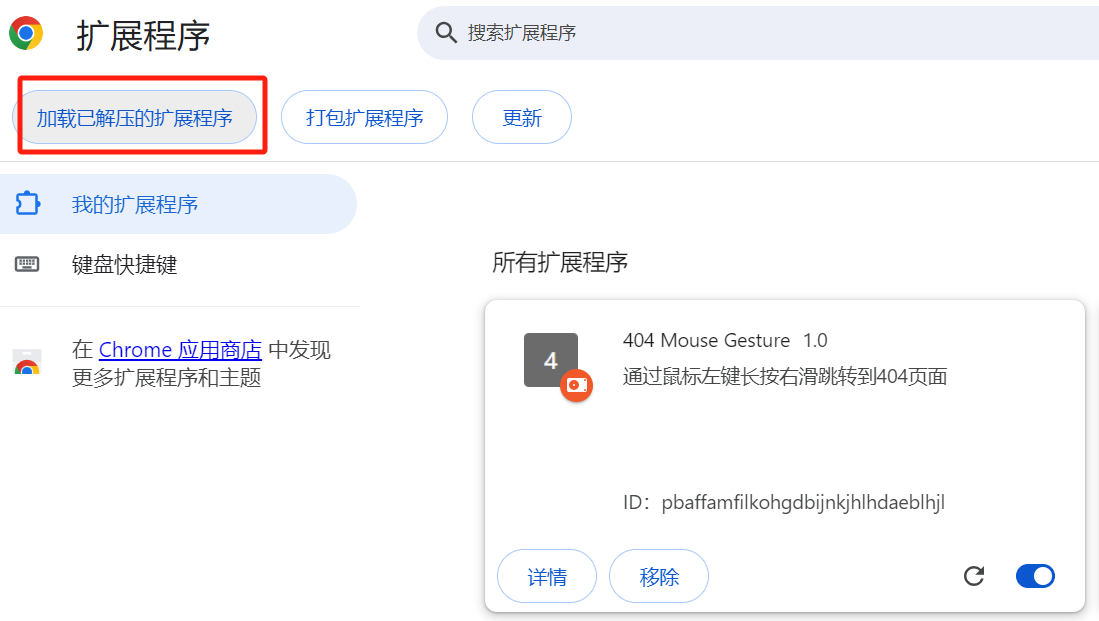
测试手势
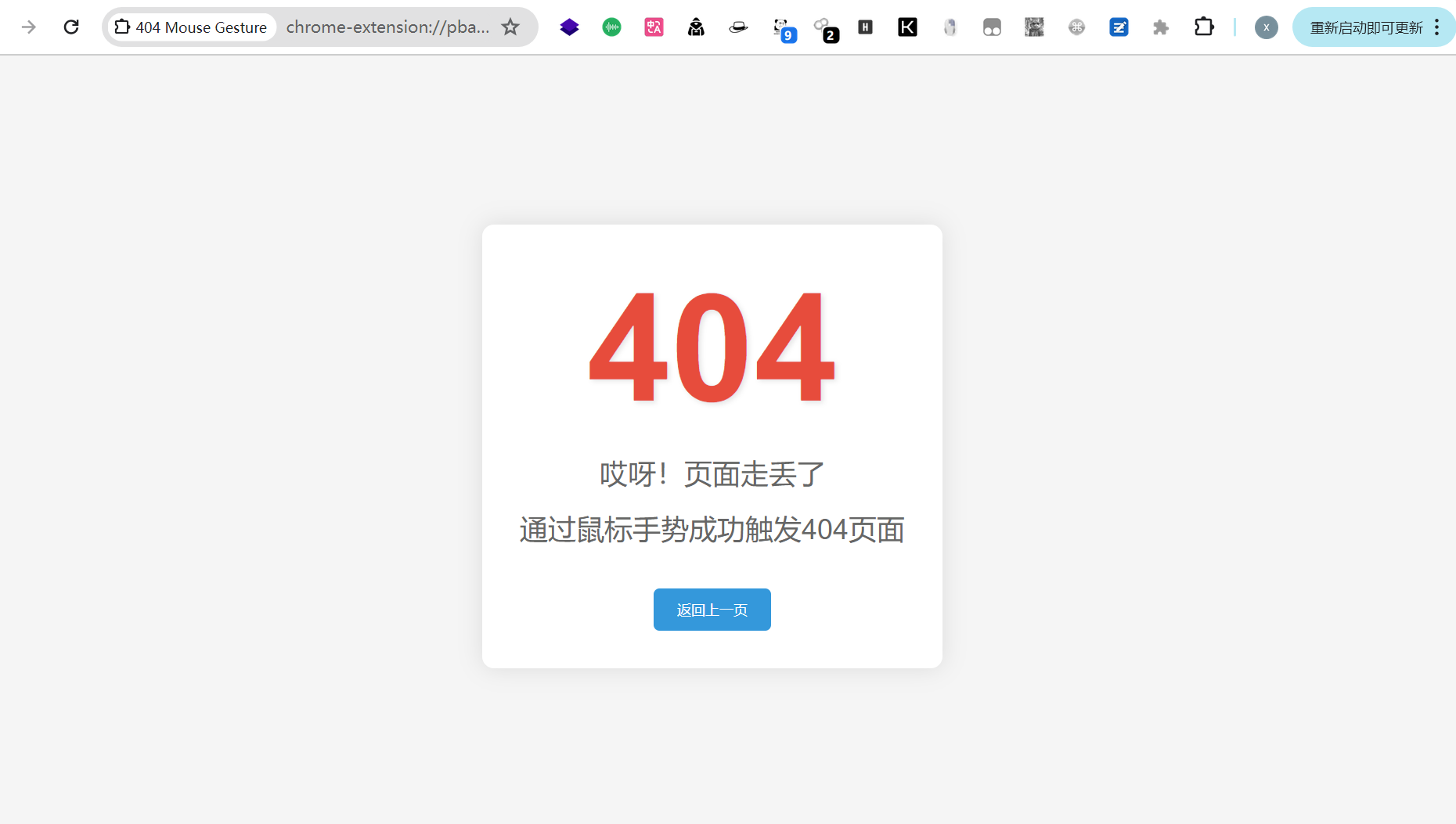
总结
腾讯云代码助手 CodeBuddy 以其 powerful 的新功能 Craft 智能体,革新了编程体验。用户在 PyCharm 等 IDE 中安装插件后,仅需输入一句命令,即可轻松开发出 Chrome 摸鱼插件。从代码生成到项目构建,自动化的高效流程让开发者省心省力,且自定义的 404 页面和便捷的返回功能,彰显了工具的人性化设计。这个案例生动展示了 CodeBuddy 如何简化开发流程,使编程变得轻松、直观,充分释放了开发者的创造力,助力更高效地完成项目,是编程领域的得力助手。
原创声明:本文系作者授权腾讯云开发者社区发表,未经许可,不得转载。
如有侵权,请联系 cloudcommunity@tencent.com 删除。
原创声明:本文系作者授权腾讯云开发者社区发表,未经许可,不得转载。
如有侵权,请联系 cloudcommunity@tencent.com 删除。
评论
登录后参与评论
推荐阅读
目录


